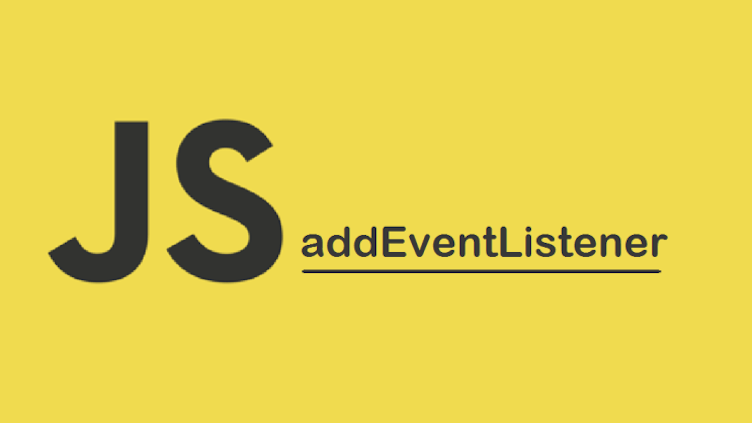
La gestion des évènements est un aspect essentiel de la programmation JavaScript moderne. Elle permet aux développeurs de créer des interactions dynamiques dans leurs applications web. Que vous souhaitiez répondre à un clic de souris, à une pression de touche ou à un défilement de la page, la gestion des évènements vous offre le contrôle total sur la façon dont votre application réagit aux actions des utilisateurs. Dans cet article, nous explorerons les bases de la gestion des évènements en JavaScript, les concepts techniques sous-jacents, ainsi que des exemples concrets pour vous aider à mieux comprendre et maîtriser cet aspect crucial du développement web.
I. Introduction aux évènements JavaScript
Les évènements sont des actions déclenchées par les utilisateurs ou le navigateur, tels que des clics de souris, des pressions de touches, des défilements de la page, etc. Dans cette section, nous allons explorer les principaux types d’évènements JavaScript et comment les définir et les manipuler dans votre code.
1) Les types d’évènements courants
- Les évènements de souris : Ils sont déclenchés par les interactions de la souris avec les éléments de la page. Les types d’évènements de souris courants comprennent le clic, le survol, le déplacement, etc. Par exemple, vous pouvez attacher un gestionnaire d’évènements à un bouton pour exécuter une fonction lorsqu’un utilisateur clique dessus.
Exemple de code
const bouton = document.getElementById('mon-bouton');
bouton.addEventListener('click', () => {
// Code à exécuter lors du clic sur le bouton
});
- Les évènements de clavier : Ils sont déclenchés par les interactions du clavier avec les éléments de la page. Les types d’évènements de clavier courants incluent la pression de touche, le relâchement de touche, etc. Par exemple, vous pouvez capturer les touches fléchées pour naviguer dans une liste.
Exemple de code
document.addEventListener('keydown', (event) => {
if (event.key === 'ArrowDown') {
// Code à exécuter lorsque la touche flèche vers le bas est pressée
}
});
- Les évènements de formulaire : Ils sont déclenchés lors de la soumission ou des changements de valeur dans un formulaire. Par exemple, vous pouvez valider les données saisies avant de soumettre le formulaire.
Exemple de code
const formulaire = document.getElementById('mon-formulaire');
formulaire.addEventListener('submit', (event) => {
event.preventDefault();
// Empêche la soumission par défaut du formulaire
// Effectuer des vérifications et des opérations supplémentaires avant de soumettre le formulaire
});
- Les évènements de fenêtre : Ils sont déclenchés par les actions du navigateur, tels que le chargement de la page, le redimensionnement de la fenêtre, etc. Par exemple, vous pouvez détecter le redimensionnement de la fenêtre pour ajuster dynamiquement l’interface utilisateur.
Exemple de code
window.addEventListener('resize', () => {
// Code à exécuter lorsque la fenêtre est redimensionnée
});
2) Ajout d’un gestionnaire d’évènements
- Utilisation de la méthode addEventListener() pour attacher un gestionnaire d’évènements à un élément HTML.
- Syntaxe de base : element.addEventListener(event, callback).
- La fonction de rappel (callback) qui sera exécutée lorsque l’évènement se produit.
II. Manipulation des évènements
Dans cette section, nous allons plonger plus en profondeur dans la manipulation des évènements en JavaScript. Nous verrons comment accéder aux propriétés et aux méthodes des évènements, ainsi que comment arrêter la propagation des évènements et empêcher leur comportement par défaut.
1) Propriétés des évènements
- event.target : L’élément sur lequel l’évènement a été déclenché.
- event.currentTarget : L’élément auquel le gestionnaire d’évènements est attaché.
- event.type : Le type d’évènement déclenché.
Exemple de code :
const bouton = document.getElementById('mon-bouton');
bouton.addEventListener('click', (event) => {
console.log(event.target);
// Affiche l'élément sur lequel le clic a été effectué
console.log(event.currentTarget);
// Affiche l'élément auquel le gestionnaire d'évènements est attaché
console.log(event.type);
// Affiche le type d'évènement ('click')
});
2) Gestion des comportements par défaut
- Utilisation de la méthode event.preventDefault() pour empêcher le comportement par défaut d’un évènement. Par exemple, vous pouvez empêcher la soumission d’un formulaire lorsque certaines conditions ne sont pas remplies.
Exemple de code :
const formulaire = document.getElementById('mon-formulaire');
formulaire.addEventListener('submit', (event) => {
event.preventDefault();
// Empêche la soumission par défaut du formulaire
// Effectuer des vérifications supplémentaires et afficher des messages d'erreur si nécessaire
});
3) Arrêt de la propagation des évènements
- Utilisation de la méthode event.stopPropagation() pour arrêter la propagation des évènements. Par exemple, vous pouvez éviter que les clics sur un élément se propagent aux éléments parents.
Exemple de code :
const enfant = document.getElementById('enfant');
enfant.addEventListener('click', (event) => {
event.stopPropagation();
// Arrête la propagation de l'évènement
// Code à exécuter lors du clic sur l'élément enfant
});
III. Exemples pratiques
Maintenant que nous avons exploré les bases de la gestion des évènements en JavaScript, voyons quelques exemples pratiques pour mieux comprendre comment les utiliser dans des situations réelles.
1) Gestion d’un clic de bouton
- Attacher un gestionnaire d’évènements à un bouton.
- Exécuter une fonction lorsqu’un utilisateur clique sur le bouton.
- Modifier le contenu de la page ou effectuer une action spécifique en réponse au clic.
Exemple de code :
const bouton = document.getElementById('mon-bouton');
bouton.addEventListener('click', () => {
document.body.style.backgroundColor = 'red';
// Modifie la couleur d'arrière-plan de la page en rouge
});
2) Validation de formulaire en temps réel
- Suivre les changements de valeur d’un champ de formulaire.
- Valider les données en temps réel à l’aide de la gestion des évènements.
- Afficher des messages d’erreur ou activer/désactiver des boutons en fonction des données saisies.
Exemple de code :
const champEmail = document.getElementById('email');
const messageErreur = document.getElementById('message-erreur');
const boutonSoumettre = document.getElementById('bouton-soumettre');
champEmail.addEventListener('input', () => {
const email = champEmail.value;
const isValidEmail = // Effectuer une validation de l'email
if (isValidEmail) {
messageErreur.style.display = 'none';
// Masque le message d'erreur
boutonSoumettre.disabled = false;
// Active le bouton de soumission
} else {
messageErreur.style.display = 'block';
// Affiche le message d'erreur
boutonSoumettre.disabled = true;
// Désactive le bouton de soumission
}
});
Conclusion
La gestion des évènements en JavaScript est un pilier fondamental du développement web moderne. Elle permet aux développeurs de créer des applications interactives et réactives. Dans cet article, nous avons exploré les bases de la gestion des évènements, y compris les types d’évènements courants, l’ajout de gestionnaires d’évènements, la manipulation des évènements et des exemples pratiques. Avec ces connaissances, vous êtes prêt à créer des interactions dynamiques dans vos propres projets web en utilisant JavaScript. Expérimentez, pratiquez et laissez libre cours à votre créativité pour exploiter tout le potentiel de la gestion des évènements en JavaScript.
Site MDN
Autres articles
Apprentissage développement Web : Les Avantages Incontournables de SoloLearn
Apprentissage développement web : Introduction SoloLearn est bien plus qu'une simple plateforme d'apprentissage en ligne. C'est une ressource précieuse pour tous ceux qui souhaitent se lancer dans le développement web. Dans cet article, nous explorerons les avantages...
Devenez un Expert de React : Le Guide Complet pour Passer du JavaScript à React
Partie 1 : Introduction de Javascript à React React est l'une des bibliothèques JavaScript les plus populaires et puissantes pour le développement web. Si vous avez déjà une solide compréhension de JavaScript, vous êtes sur la bonne voie pour maîtriser React. Dans...
Bibliothèques et modules Python populaires : Numpy, Pandas, et Matplotlib
1. Introduction à Numpy, Pandas et Matplotlib en Python Lorsqu'il s'agit de travailler avec des données et de créer des visualisations percutantes en Python, trois bibliothèques se démarquent : Numpy, Pandas et Matplotlib. Ces outils sont des incontournables pour les...
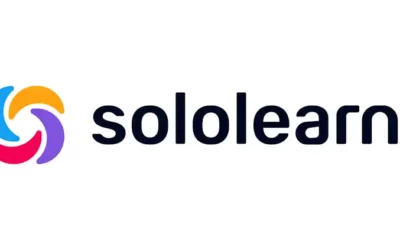


0 commentaires